Установка игр (ROMов) в RetroPie
-
ROM означает Read Only Memory (память только для чтения). В контексте RetroPie ROM — это цифровые копии игр, которые можно запускать на эмуляторах (программное обеспечение, имитирующее ваши старые игровые консоли).
Копирование ROM в RetroPie
Существует три основных способа передачи ROM:
- через USB-накопитель,
- через SFTP
- через общие папки Windows (Samba)
Копирование с USB-накопителя
- Убедитесь, что USB-накопитель отформатирован в FAT32 или exFAT, и что на SD-карте достаточно свободного места для хранения всех ROM
- Создайте папку с именем retropie на USB-накопителе
- Подключите его к системе RetroPie. Если на USB-накопителе есть индикатор активности, дождитесь, пока он перестанет мигать, в противном случае подождите несколько минут
- Извлеките USB-накопитель и подключите его к компьютеру, содержащему ROM
- Скопируйте ROM на USB-накопитель в соответствующие папки в папке retropie/roms/$CONSOLE, где $CONSOLE — это имя целевой консоли, например snes или arcade.
- Подсоедините USB накопитель к RaspberryPi, копирование начнётся автоматически. Если на нём есть индикатор активности, дождитесь, пока он перестанет мигать, в противном случае подождите (если ROMы большие по объёму, то ждать придётся долго)
- Извлеките USB-накопитель. Теперь все ROM перенесены с USB на SD-карту Raspberry Pi
- Обновите список игр в EmulationStation, нажав F4, или нажмите Start на контроллере > Quit > Restart EmulationStation
- Перенесенные игры теперь должны быть видны в EmulationStation. Если что-то отсутствует, вернитесь к шагу 6
SFTP
Перед копирование игр по sftp включите службу ssh в raspi-config (Interface Oprions->enable SSH).
SFTP (Secure File Transfer Protocol) — это сетевой протокол, который позволяет безопасно передавать файлы через Интернет или локально в одной сети, когда и ПК, и RetroPie подключены к одному маршрутизатору через Ethernet или Wi-Fi.
Для подключения по SFTP потребуется SFTP клиент, например FileZilla
После установки SFTP подключения можно просто перетащить файлы в папку /home/pi/RetroPie/roms/$CONSOLE, где $CONSOLE — это имя целевой консоли, например, snes или arcade.Samba
Samba — это программный пакет, который позволяет вам получать доступ к файловым системам по сети. Естественно, и ваш ПК, и Pi должны быть подключены к одной и той же сети через Ethernet или Wi-Fi для успешной передачи файлов.
В Windows введите \\RETROPIE в адресную строку файлового менеджера. Если на ротуре не поддерживается mDNS, то вместо RETROPIE укажите IP-адрес RaspberryPi
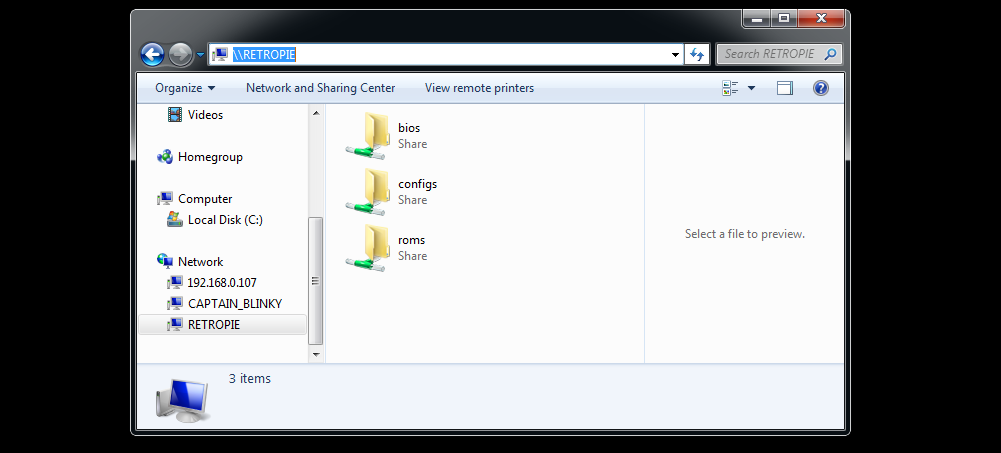
В Mac OS X/macOS откройте Finder, выберите меню «Перейти» и «Подключиться к серверу». Введите smb://retropie и нажмите «Подключиться».
Копирование файлов с USB-накопителя вручную
RetroPie версии 3.0+ содержит файловый менеджер. Он позволяет вручную переносить файлы между USB-накопителем и SD-картой Raspberry Pi. Файловый менеджер можно запустить из меню EmulationStation -
«RetroPie» > File Manager.
Ваш USB-накопитель должен быть смонтирован в /media/usb. Каталоги для файлов ROM находятся в папке ~/RetroPie/roms/$CONSOLE, где $CONSOLE — это имя целевой консоли, например, snes или arcade.
-
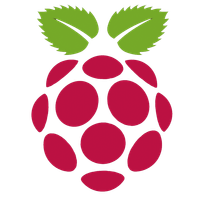 P pi закрепил эту тему в
P pi закрепил эту тему в